Czy wiesz, że Twój Mac przechowuje starsze wersje dokumentów, nad którymi pracujesz, automatycznie zapisując je w tle, dzięki czemu możesz wrócić do poprzedniej wersji w dowolnym momencie? To tak jak Time Machine, funkcja tworzenia kopii zapasowych Apple Mac, tylko dla pojedynczych plików. Pozwala nawet porównać stare i aktualne wersje pliku obok siebie. Nazywa się to wersjonowaniem plików i jest całkiem fajne.
Jakiś czas temu (w systemie Mac OS X Lion) Mac zmienił znajome Zapisz jako… element menu, aby zduplikować plik zamiast zapisywać nową kopię. Nastąpiło wiele zamieszania, z różnymi metodami, aby odzyskać stare zachowanie. Ale to nie miało sensu całej reorganizacji zapisywania plików. Dzisiaj chodzi o to, aby nigdy nie zapisywać kopii pliku. Oszczędzasz wersja, rodzaj migawki w czasie aktualnego stanu pliku. Jeśli chcesz wrócić do poprzedniej wersji, nie musisz przeszukiwać folderu pełnego prawie duplikatów, sprawdzając każdy z nich, aby znaleźć ten, który chcesz. Zamiast tego po prostu używasz fajnego komputera Mac wersja przeglądarki.
Jest to nie tylko łatwiejsze, ale prawdopodobnie bezpieczniejsze, ponieważ automatyczne zapisy mogą wychwycić edycję, którą możesz utracić, jeśli zapiszesz ręcznie.
Jak działa wersjonowanie
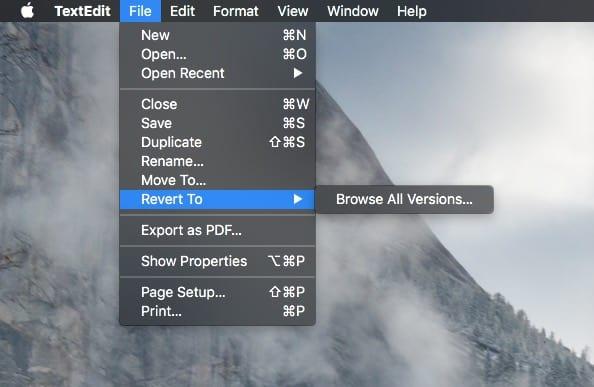
Zdjęcie: Kult Mac
Wersjonowanie jest dość proste z punktu widzenia użytkownika. Po prostu tworzysz dokument jak zwykle w, powiedzmy, Ulysses lub Text Edit. Następnie zapisz go i jak zwykle nadaj mu nazwę (jeśli ponownie używasz Ulyssesa, wykonuje tę część automatycznie). Następnie pracuj jak zwykle. Aplikacja automatycznie zapisze migawkę lub wersję w regularnych odstępach czasu.
Jeśli dorastałeś, korzystając z komputerów, które były podatne na awarie, tracąc niezapisaną pracę, nadal możesz mieć zwyczaj uderzania Polecenia aby od czasu do czasu zapisywać swoją pracę, zwłaszcza przed opuszczeniem komputera Mac. Z wersjonowaniem plików, uderzanie Polecenia oszczędza wersja pliku. Gdybyś nie wiedział nic o wersji, nie miałoby to znaczenia. Wygląda na to, że zapisałeś plik. Ale jeśli wiesz o wersjonowaniu, możesz trafić Polecenia przed dużą edycją, aby upewnić się, że masz zapisaną bezpieczną „kopię”.
Przeglądanie starych wersji
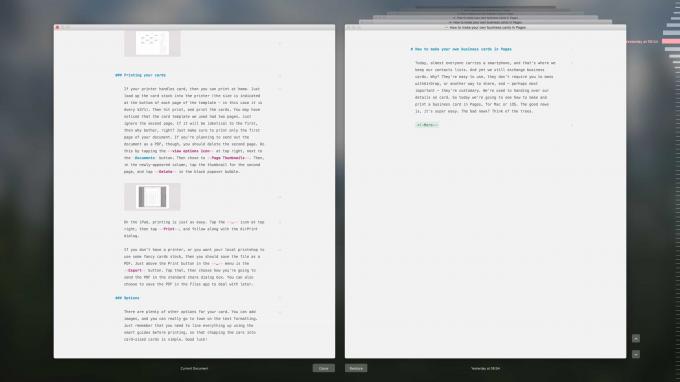
Zdjęcie: Kult Mac
Zapisywanie wersji jest świetne, ale jak je widzisz? W końcu w Finderze nie ma folderu z całą poprzednią zapisaną wersją. Aby zobaczyć starsze wersje, musisz użyć aplikacji, która je utworzyła. Jako przykład posłużę się Ulyssesem, ponieważ używam go do pisania wszystkiego.
Aby wyświetlić poprzednie wersje pliku, przejdź do paska menu i kliknij Plik>Przywróć do>Przeglądaj wszystkie wersje… w większości aplikacji lub po prostu Plik>Przeglądaj wszystkie wersje… w Ulissesie. Spowoduje to otwarcie widoku w stylu Time Machine do przeglądania. Po lewej stronie znajduje się aktualna wersja, ta, którą właśnie edytujesz. Po prawej stronie znajduje się najnowsza zapisana wersja. Aby cofnąć się w czasie, użyj strzałek, kliknij pasek narzędzi poprzedniej wersji lub użyj paska przeglądarki dat na skrajnej prawej krawędzi ekranu.
Aby przywrócić poprzednią wersję, po prostu kliknij Przywrócić. Aby wyjść bez wprowadzania zmian, kliknij Gotowe. Jeśli wybierzesz poprzednią wersję, bieżąca zastąpiona wersja zostanie zapisana jako wersja w historii.
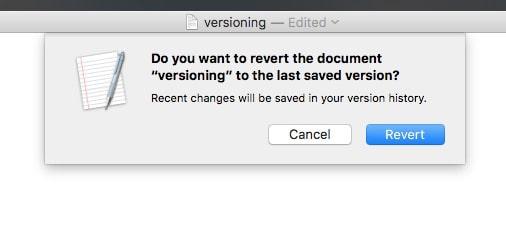
Zdjęcie: Kult Mac
Jeśli budzisz się w niezapisanym dokumencie, istnieje inna opcja w Plik> menu: Plik>Przywróć do>Ostatnio zapisany. Robi dokładnie to, co mówi, i zamienia ostatnio zapisaną wersję w miejsce niezapisanej, nad którą pracujesz.
Skopiuj tekst ze starszych wersji
Jest jeszcze jedna fajna sztuczka, którą możesz zrobić z wersjonowaniem: kopiowanie tekstu z poprzednich wersji dokumentu. Nie możesz edytować tekstu w starych wersjach podczas korzystania z przeglądarki, ale możesz go zaznaczyć i skopiować oraz wkleić tekst do bieżącej wersji.
Wersjonowanie to potężne narzędzie i prawdopodobnie znacznie czystsze, łatwiejsze w użyciu i bezpieczniejsze niż alternatywa, czyli robienie wszystkiego samemu i zaśmiecanie komputera Mac wieloma, nieco inne kopie. Trudno jest przyzwyczaić się do wszystkich wersji ukrytych w jednym dokumencie, a jeśli używasz Dropbox do udostępniania plików na komputerze, komputer nie będzie mógł uzyskać dostępu do wersji. Ale poza tymi rzadszymi przypadkami nowa wartość domyślna jest całkiem świetna.
Nie tylko dlatego, że możesz zignorować tę funkcję, dopóki nagle nie zdasz sobie sprawy, że usunąłeś coś ważnego, a wtedy to cię uratuje.
